装win10后显示invalid 装完win10后显示invalid怎么办
更新时间:2024-10-03 08:37:15作者:jiang
在安装完Windows 10操作系统后,有时候会出现显示invalid的情况,这可能是由于系统文件损坏、硬件兼容性问题或驱动程序错误引起的,遇到这种情况,不要慌张可以尝试重新安装系统、更新驱动程序或检测硬件故障。如果问题依然存在,建议寻求专业技术支持,以便及时解决这个困扰。在面对计算机故障时,保持冷静和耐心是解决问题的第一步。愿你早日摆脱invalid显示的困扰,享受顺畅的系统操作体验。
具体方法:
1.提前做好U盘PE。

2.插入U盘pe,并开机。按Del键,选择BIOS,把Boot Option#1改为插入的U盘,按F10保存并退出。
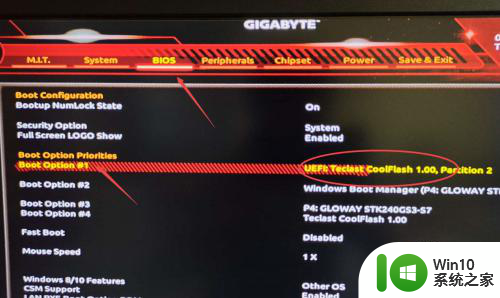
3.进入PE界面,打开DG硬盘分区。
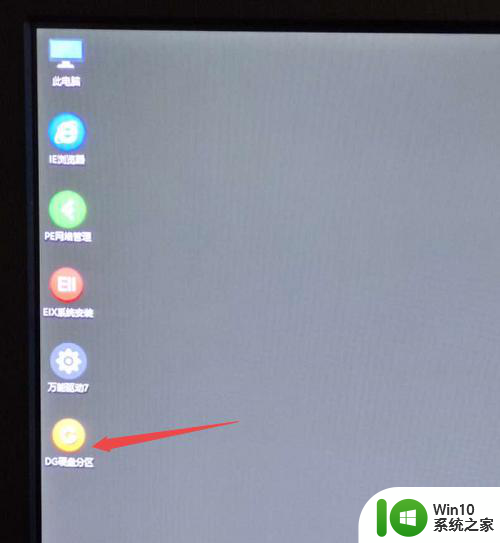
4.点击左上角的硬盘菜单。
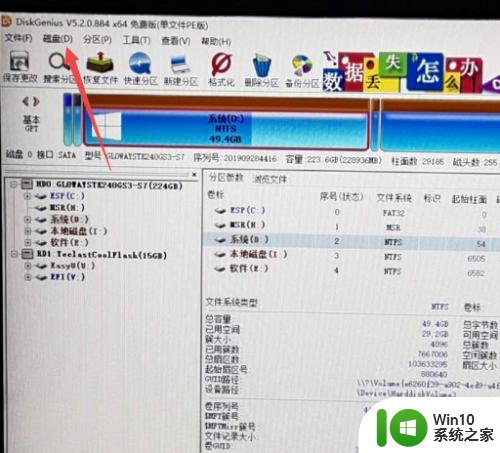
5.然后点击重建主引导记录。
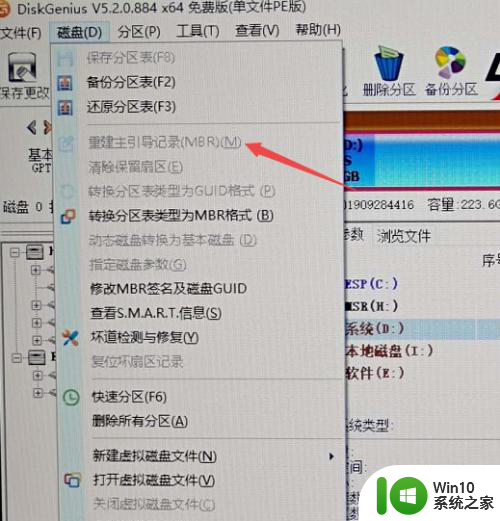
6.重建时出现警告提示,直接点击是。
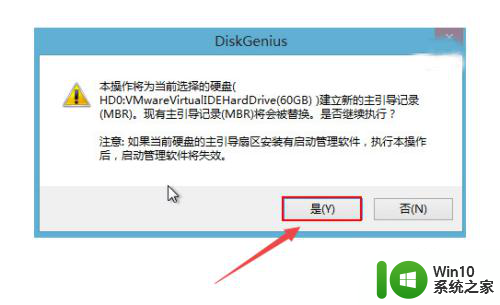
7.完成后,点击左上角的保存更改,然后电脑重启即可成功进入系统。
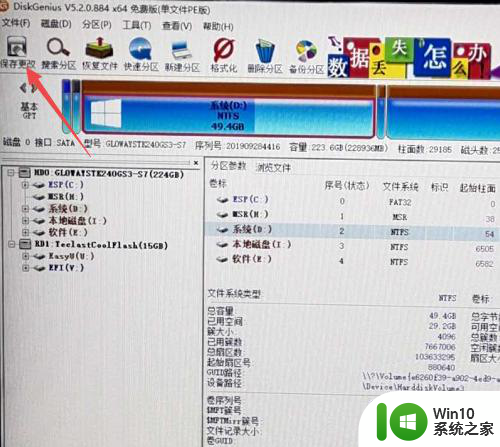
以上就是安装win10后显示invalid的全部内容,如果有不清楚的用户可以根据小编的方法来操作,希望能够帮助到大家。
装win10后显示invalid 装完win10后显示invalid怎么办相关教程
- win10开机提示Invalid Partition Table的处理方法 win10开机提示Invalid Partition Table怎么修复
- 新电脑组装完win10不显示机械硬盘怎么解决 新电脑组装后机械硬盘未显示win10怎么办
- 联想笔记本装win10开机提示invalid partition table怎么办 联想笔记本invalid partition table解决方法
- 电脑win10系统显示invlid partiion table的解决教程 电脑win10系统显示invalid partition table怎么办
- 笔记本win10提示invalid partition table解决方法 笔记本win10出现invalid partition table怎么办
- 新装的win10系统不显示d盘如何解决 win10系统新装后D盘不显示怎么办
- windows10装完系统正在准备windows请不要关闭计算机怎么解决 windows10装完系统后显示正在准备windows怎么办
- win10 invalid partition table怎么解决 开机出现invalid partition table怎么办
- 电脑刚装完win10系统显示屏显示超出工作频率范围怎么办 电脑显示器超出工作频率范围怎么调整
- 戴尔装完win10显示设备遇到问题需要重启如何修复 戴尔电脑升级到Windows 10后出现显示设备问题需要重启如何解决
- win10invalidpartitiontable的解决方法 win10提示invalid partition table怎么办
- win10显示文件后缀的方法 win10怎么设置显示文件后缀名
- win10玩只狼:影逝二度游戏卡顿什么原因 win10玩只狼:影逝二度游戏卡顿的处理方法 win10只狼影逝二度游戏卡顿解决方法
- 《极品飞车13:变速》win10无法启动解决方法 极品飞车13变速win10闪退解决方法
- win10桌面图标设置没有权限访问如何处理 Win10桌面图标权限访问被拒绝怎么办
- win10打不开应用商店一直转圈修复方法 win10应用商店打不开怎么办
win10系统教程推荐
- 1 win10桌面图标设置没有权限访问如何处理 Win10桌面图标权限访问被拒绝怎么办
- 2 win10关闭个人信息收集的最佳方法 如何在win10中关闭个人信息收集
- 3 英雄联盟win10无法初始化图像设备怎么办 英雄联盟win10启动黑屏怎么解决
- 4 win10需要来自system权限才能删除解决方法 Win10删除文件需要管理员权限解决方法
- 5 win10电脑查看激活密码的快捷方法 win10电脑激活密码查看方法
- 6 win10平板模式怎么切换电脑模式快捷键 win10平板模式如何切换至电脑模式
- 7 win10 usb无法识别鼠标无法操作如何修复 Win10 USB接口无法识别鼠标怎么办
- 8 笔记本电脑win10更新后开机黑屏很久才有画面如何修复 win10更新后笔记本电脑开机黑屏怎么办
- 9 电脑w10设备管理器里没有蓝牙怎么办 电脑w10蓝牙设备管理器找不到
- 10 win10系统此电脑中的文件夹怎么删除 win10系统如何删除文件夹
win10系统推荐
- 1 雨林木风ghost win10 64位简化游戏版v2023.04
- 2 电脑公司ghost win10 64位安全免激活版v2023.04
- 3 系统之家ghost win10 32位经典装机版下载v2023.04
- 4 宏碁笔记本ghost win10 64位官方免激活版v2023.04
- 5 雨林木风ghost win10 64位镜像快速版v2023.04
- 6 深度技术ghost win10 64位旗舰免激活版v2023.03
- 7 系统之家ghost win10 64位稳定正式版v2023.03
- 8 深度技术ghost win10 64位专业破解版v2023.03
- 9 电脑公司win10官方免激活版64位v2023.03
- 10 电脑公司ghost win10 64位正式优化版v2023.03